Internal:S/MIME Zertifikate beantragen: Unterschied zwischen den Versionen
Keine Bearbeitungszusammenfassung |
Keine Bearbeitungszusammenfassung |
||
| Zeile 28: | Zeile 28: | ||
===Beantragung=== | ===Beantragung=== | ||
Melden Sie sich im [https://webservice.uv.ruhr-uni-bochum.de/usercertman Zertifikatsmanager] mit Ihrer persönlichen RUB-LoginID an. <br> | Melden Sie sich im [https://webservice.uv.ruhr-uni-bochum.de/usercertman Zertifikatsmanager] mit Ihrer persönlichen RUB-LoginID an. <br> | ||
Die Beantragung erfordert mehrere Eingaben | Die Beantragung erfordert mehrere Eingaben im Formular: | ||
im Formular: | * Unter "E-Mail-Adresse" sehen Sie Ihre Haupt-E-Mail-Adresse, für die das Zertifikat ausgestellt wird. | ||
* Unter "Alias E-Mail-Adressen" stehen die weiteren E-Mail-Adressen, die in das Zertifikat eingetragen werden sollen. Sofern sich Auswahlboxen vor den Adressen befinden, können Sie auswählen, welche Adressen Sie in das Zertifikat inkludieren wollen. Beachten Sie, dass Sie durch eine Vorgabe des Dienstleisters auf maximal 2 Alias-Adressen pro Zertifikat begrenzt sind. | |||
* Geben Sie unter "Passwort" ein Passwort ein, mit welchem das Zertifi kat geschützt werden soll. | |||
* Wiederholen Sie hier Ihr Passwort. | |||
Mail-Adressen | * Über das Augen-Symbol können Sie zwischen Klartext und versteckter Anzeige | ||
die in das Zertifikat eingetragen werden | des Passworts wechseln. Bei der versteckten Anzeige werden die Zeichen Ihres Passworts als Sternchen angezeigt. | ||
sollen. Sofern sich Auswahlboxen vor den | * Setzen Sie bei "Gelesen&Verstanden" ein Häkchen, um den Bestimmungen zuzustimmen. | ||
Adressen befinden, können Sie | * Geben Sie unter "Die Zeichenkombination lautet..." die Zeichenkombination ein, welche im Text darüber zu finden ist. | ||
* Über den Zurück-Button gelangen Sie zurück zur Hauptseite. | |||
inkludieren wollen. Beachten Sie, dass Sie | * Wenn alle Felder korrekt ausgefüllt wurden, erscheint unten rechts der Button | ||
durch eine Vorgabe des Dienstleisters auf | |||
maximal 2 Alias-Adressen pro Zertifikat | |||
begrenzt sind. | |||
zwischen Klartext und versteckter Anzeige | |||
des Passworts wechseln. Bei der | |||
Passworts als Sternchen angezeigt. | |||
welche im Text darüber zu finden ist. | |||
zurück zur Hauptseite. | |||
"Beantragen und erstellen". | "Beantragen und erstellen". | ||
HINWEIS | HINWEIS: | ||
Schließen Sie nach Betätigung des „Beantragen und erstellen“-Buttons | Schließen Sie nach Betätigung des „Beantragen und erstellen“-Buttons | ||
nicht Ihren Browser, da sonst das Zertifi kat nicht mehr heruntergeladen | nicht Ihren Browser, da sonst das Zertifi kat nicht mehr heruntergeladen | ||
werden kann. Es kann sein, dass Sie etwas warten müssen, bis der Vor- | werden kann. Es kann sein, dass Sie etwas warten müssen, bis der Vor- | ||
gang abgeschlossen ist. In diesem Fall wird Ihnen "Bitte warten..." ange- | gang abgeschlossen ist. In diesem Fall wird Ihnen "Bitte warten..." ange- | ||
zeigt | zeigt. | ||
[[Datei:Logo RUB BLAU rgb.jpg|800px|center|Kurzbeschreibung der Bilddatei]] | [[Datei:Logo RUB BLAU rgb.jpg|800px|center|Kurzbeschreibung der Bilddatei]] | ||
===Download=== | ===Download=== | ||
Version vom 20. Juni 2025, 13:12 Uhr
| Diese Anleitung gehört zum | |
|---|---|
| Service | Persönliche Nutzendenzertifikate |
| Mehr Informationen | https://www.it-services.ruhr-uni-bochum.de/services/ias/antrag-nutzerzertifikat.html.de |
Persönliche Nutzendenzertifikate können über den Zertifi katsmanager bei unserem Dienstleister Harica im SelfService beantragt und heruntergeladen werden. Außerdem kann eingesehen werden, über welche und wieviele Zertifi kate man für seinen Account bereits verfügt sowie eine Sperrung der Zertifikate veranlassen. Nachfolgend zeigen wir Ihnen, wie Sie ein persönliches Nutzendenzertifikat beantragen, herunterladen und einrichten. Melden Sie sich hierzu im Zertifikatsmanager mit Ihrer RUB-LoginID und dem dazugehörigen Passwort an.
| Für die Beantragung benötigen Sie die aktivierte Zwei-Faktor-Authentifizierung bei dem Account, für den Sie ein Zertifikat beantragen wollen UND eine Verbindung zum RUB-Netz. |
Persönliches S/MIME Zertifikat
Hauptseite Zertifikatsmanager
Auf der Hauptseite des Zertifikatsmanagers finden Sie alle Funktionen:
- Falls Ihr PC dem Wurzelzertifikat noch nicht vertraut oder Sie dieses aus anderen Gründen benötigen, können Sie es unter "Wurzelzertifikat von Harica" mitsamt der Trustchain herunterladen. Falls Sie nicht wissen wofür Sie die Trustchain benötigen, können Sie diese vorerst ignorieren und bei Problemen auf diesen Punkt zurückkommen.
- Unter "Beantragung persönliches Nutzerzertifikat" können Sie ein Nutzerzertifikat, welches auf Ihre Identität ausgestellt wird beantragen.
- Unter "Alle Zertifikate anzeigen" können Sie sich Ihre Zertifikate anzeigen lassen.
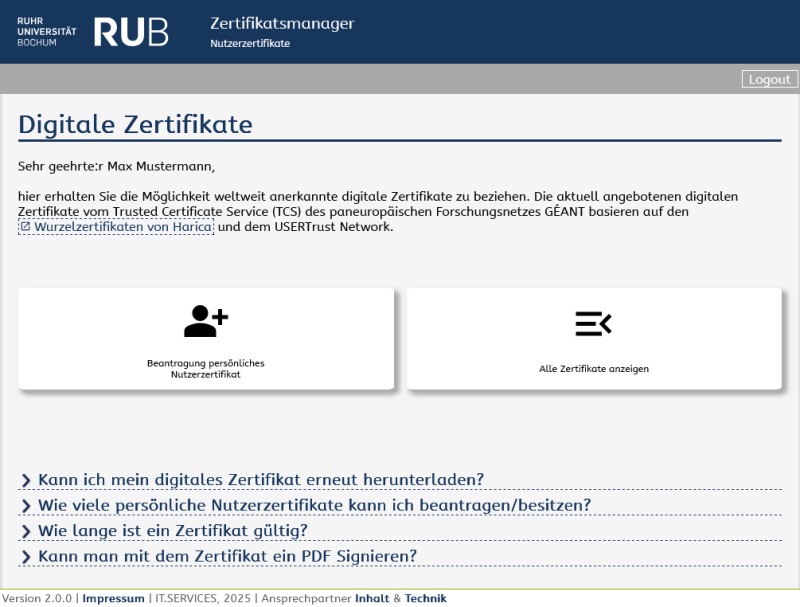
Beantragung
Melden Sie sich im Zertifikatsmanager mit Ihrer persönlichen RUB-LoginID an.
Die Beantragung erfordert mehrere Eingaben im Formular:
- Unter "E-Mail-Adresse" sehen Sie Ihre Haupt-E-Mail-Adresse, für die das Zertifikat ausgestellt wird.
- Unter "Alias E-Mail-Adressen" stehen die weiteren E-Mail-Adressen, die in das Zertifikat eingetragen werden sollen. Sofern sich Auswahlboxen vor den Adressen befinden, können Sie auswählen, welche Adressen Sie in das Zertifikat inkludieren wollen. Beachten Sie, dass Sie durch eine Vorgabe des Dienstleisters auf maximal 2 Alias-Adressen pro Zertifikat begrenzt sind.
- Geben Sie unter "Passwort" ein Passwort ein, mit welchem das Zertifi kat geschützt werden soll.
- Wiederholen Sie hier Ihr Passwort.
- Über das Augen-Symbol können Sie zwischen Klartext und versteckter Anzeige
des Passworts wechseln. Bei der versteckten Anzeige werden die Zeichen Ihres Passworts als Sternchen angezeigt.
- Setzen Sie bei "Gelesen&Verstanden" ein Häkchen, um den Bestimmungen zuzustimmen.
- Geben Sie unter "Die Zeichenkombination lautet..." die Zeichenkombination ein, welche im Text darüber zu finden ist.
- Über den Zurück-Button gelangen Sie zurück zur Hauptseite.
- Wenn alle Felder korrekt ausgefüllt wurden, erscheint unten rechts der Button
"Beantragen und erstellen". HINWEIS: Schließen Sie nach Betätigung des „Beantragen und erstellen“-Buttons nicht Ihren Browser, da sonst das Zertifi kat nicht mehr heruntergeladen werden kann. Es kann sein, dass Sie etwas warten müssen, bis der Vor- gang abgeschlossen ist. In diesem Fall wird Ihnen "Bitte warten..." ange- zeigt.

Download
S/MIME Zertifikat für Funktionsaccount
Zertifikatsübersicht
Weitere Unterstützung
Bei Fragen und Problemen können Sie sich an unseren Helpdesk wenden.
